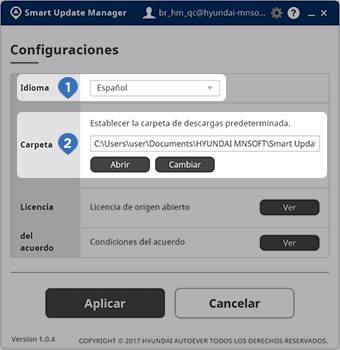Actualizar Guía
Simplemente siga el proceso paso a paso sin tener que preocuparse por cómo realizar la actualización. Se completará la actualización para tener indicaciones precisas.
Actualizar programa
Usuario
Puede actualizar los datos de su mapa automáticamente mediante el Smart Update Manager (SUM).
-
Comprar la actualización de mapas
-
Instalar SUM
-
Actualizar mapa
Para actualizar los datos de su mapa, regístrese como concesionaria y compre la actualización de mapas para su modelo en el sitio Web.
Cómo descargar/instalar SUM
-
Step01
Descargar los archivos
de configuración de SUM -
Step02
Ejecutar la configuración
- Términos y acuerdo
- ruta de configuración
-
Step03
Configuración
de SUM finalizada
Requisitos recomendados del sistema
- OS
- Windows 10,11 (32bit/64bit), macOS : OS X 10.9 ~
- Resolución
- 1024 X 768 o superior
- HDD
- disco C:, un mínimo de 10GB de espacio en el disco
- Smart Update Manager Download
Cómo actualizar el mapa con SUM
-
PASO 1. Iniciar sesión
Ingrese su ID y su contraseña en el sitio Web de actualización de mapas.
(Para utilizar el SUM, debe registrarse como una concesionaria en el sitio Web.)
- Seleccione el tipo de cuenta.
- Haga clic si olvidó su ID/CONT.
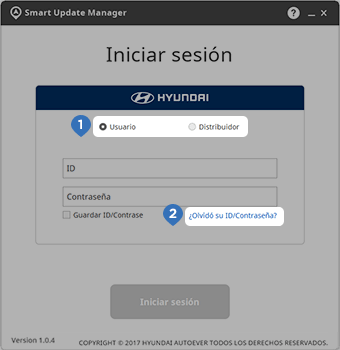
-
PASO 2. Seleccionar el dispositivo de almacenamiento extraíble
Seleccionar un dispositivo de almacenamiento extraíble para la actualización.
El mapa se actualiza en el dispositivo de almacenamiento extraíble a través del SUM.- Seleccionar un dispositivo de almacenamiento extraíble de la lista.
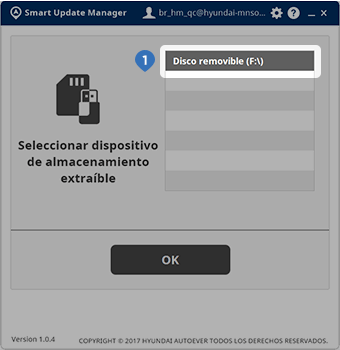
-
PASO 3. Preparación para la actualización
Seleccionar un vehículo para la actualización.
El dispositivo de almacenamiento seleccionado será formateado.- Seleccionar un vehículo para la actualización.

-
PASO 4. Actualizar
Se descargan y se instalan los últimos datos del mapa.
La barra de progreso de la actualización se indica en la pantalla.- Se muestra el progreso.
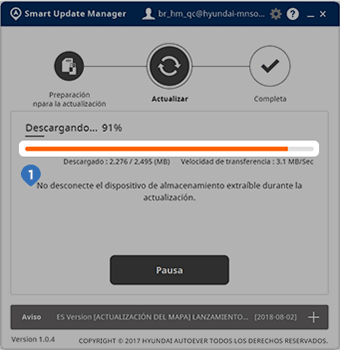
-
PASO 5. Finalizar
La actualización se ha completado.
Conecte el dispositivo de almacenamiento extraíble al sistema de navegación.- Haga clic en el botón para cerrar el SUM.
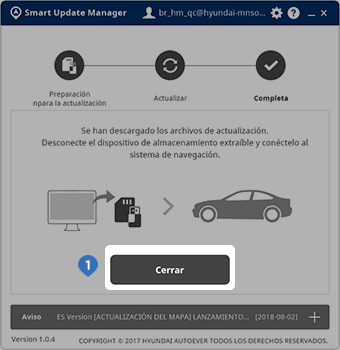
-
Configuraciones ※
Puede cambiar las configuraciones en el SUM.
- Cambiar el idioma.
- Cambiar la carpeta de descargas para los archivos de actualización de mapas.

Concesionaria
Puede actualizar los datos de su mapa automáticamente mediante el Smart Update Manager (SUM).
-
Registrarse como
concesionaria -
Comprar la actualización
de mapas -
Instalar
SUM -
Actualizar
mapa
To update maps for your customers, register as a dealer and purchase the map update for the model.
Cómo descargar/instalar SUM
-
Step01
Descargar archivos
de configuración de SUM -
Step02
Ejecutar configuración
- Términos y acuerdo
- ruta de configuración
-
Step03
Configuración
SUM finalizada
Requisitos recomendados del sistema
- OS
- Windows 10,11 (32bit/64bit), macOS : OS X 10.9 ~
- Resolución
- 1024 X 768 o superior
- HDD
- disco C:, un mínimo de 10GB de espacio en el disco
- Smart Update Manager Download
Cómo actualizar el mapa con SUM
-
PASO 1. Iniciar sesión
Ingrese su ID y su contraseña en el sitio Web de actualización de mapas.
(Para utilizar el SUM, debe registrarse como una concesionaria en el sitio Web.)
- Seleccione el tipo de cuenta.
- Haga clic si olvidó su ID/CONT.
- Ingrese su VIN.
- Seleccione esta opción para descargar la actualización de mapas por anticipado.
- La función descarga previa le permite descargar la última actualización de mapas y ahorrar tiempo de la actualización.
- Los datos de la descarga previa se almacenan en la PC local, no en el dispositivo de almacenamiento extraíble.

-
PASO 2. Seleccionar el dispositivo de almacenamiento extraíble
Seleccionar un dispositivo de almacenamiento extraíble para la actualización.
El mapa se actualiza en el dispositivo de almacenamiento extraíble a través del SUM.- Seleccionar un dispositivo de almacenamiento extraíble de la lista.
Este paso se salta y se lo redireccionará al PASO 3 durante la descarga previa.
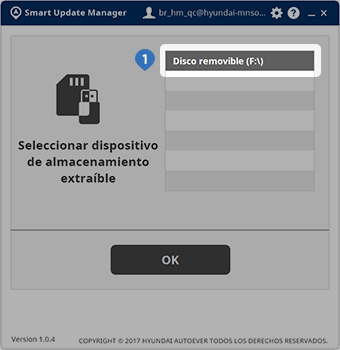
-
PASO 3. Preparación para la actualización
Seleccionar un vehículo para la actualización.
El dispositivo de almacenamiento seleccionado será formateado.- Seleccionar un vehículo para la actualización.
El dipositivo de almacenamiento no se formatea durante la descarga previa.

-
PASO 4. Actualizar
Se descargan y se instalan los últimos datos del mapa.
La barra de progreso de la actualización se indica en la pantalla.- Se muestra el progreso.
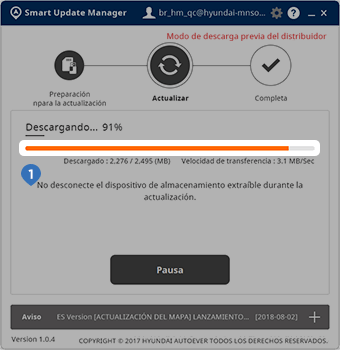
-
PASO 5. Finalizar
La actualización se ha completado.
Conecte el dispositivo de almacenamiento extraíble al sistema de navegación.- Haga clic en el botón para cerrar el SUM.
Reinicie el SUM para actualizar el mapa para otro cliente.

-
Configuraciones ※
Puede cambiar las configuraciones en el SUM.
- Cambiar el idioma.
- Cambiar la carpeta de descargas para los archivos de actualización de mapas.